

Tout d'abord je voudrais remercier Pam Dragon pour m'avoir donner la permission de traduire ce tutoriel en Français .Alors je vous demande de ne pas redistribuer ce tutoriel ou de le traduire en d'autres langues sans son consentement écrit . Thank-you Pam Dragon visiter son site ici: http://battledragon.bravepages.com/
Vous trouverez l'original de ce tutoriel ici:
http://battledragon.bravepages.com/Tutorials/Flag/Flag.html
Ce tutoriel a été conçu pour des amies de Pam qui voulaient en apprendre un peu plus sur PSP. Ils est de niveau débutant et nous montre comment jouer avec les calques et les formes prédéfinies.
Pour faire ce tutoriel vous aurez besoin de Paint Shop Pro. J'utilise Paint Shop Pro 8, mais les étapes peuvent aussi être réaliser avec la Version 7.04. Vous pouvez télécharger un démo de 30 jrs chez Jasc.
Téléchargé dossier zip. Placer le dégradé blanc et rouge.RDB dans votre dossier dégradé .
Sauvegarder souvent en format psp
Note: Il y a un tutoriel pour l'animation de ce drapeau (drapeau animé) . Si vous voulez l'animer, faites seulement les étapes de 1 à 19.
1. Ouvrir un nouveau papier , transparent , de = 500 x 300.
2. Dans la palette des couleurs, aller à dégradé et choisir le dégradé redwhite.RDB Angle = 0, Répétitions = 12. (un drapeau réel a 13 rayures, alors vous obtiendrai 6 ou 7)
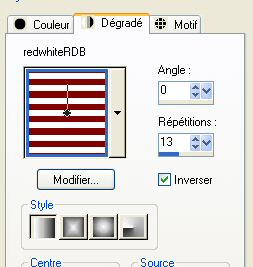
3. Remplir votre image avec ce dégradé
4. Choisir l'outil sélection à Rectangle. Dessiner un rectangle à partir de (0,0) et arrêter à (220, 165)

5. Calque nouveau calque raster
6. Sur le nouveau calque remplir la sélection avec cette couleur = #000040

7. Calque nouveau calque raster

8. Choisir l'outil formes prédéfinies, mettre à l'étoile (comme la capture ). Dans la palette des couleurs, fermer l'avan-plan et mettre la couleur blanche à l'arrière-plan.
![]()

9. Dessiner une étoile dans le haut, comme sur la capture ci-dessous

10. Dans la palette des calques, clique droit sur le calque étoile et dupliquer. Dupliquer 8 autres fois. Maintenant vous devez avoir 10 étoiles.
11. Prendre l'outil déplacement, et placer ces étoiles en ligne, J'ai utiliser le bas du carré bleu pour me guide, a les alignées.

12. Dans la palette des calques, fermer les calques , rayures et carré bleu (les 2 du bas) . Vous ne devez voir que vos calques étoile.

13. Fusionner les calques visibles, et renommer étoiles

14. Choisir l'outil déformation . Ajuster les étoiles dans le carré, pour ne pas qu'elles dépassent. Maintenant prendre l'outil déplacement et placer bien à gauche .

15. Dupliquer ce calque,pour en avoir 5 en tout.

16. Avec l'outil déplacement les placer l'une au dessus de l'autre comme la capture.

17. Ce serait bien maintenant de sauvegarder tout ça pour ne rien perdre , appeler le drapeau1.psp
18. Dans la palette des calques ,clique droit et fusionner maintenant les calques visibles

19. Sauvegarder encore cette image en psp.appeler le Drapeau.psp
(Note: c'est de celui-là que vous avez besoin pour aller dans l'animation )
20. Maintenant nous avons besoin un peu plus d'espace pour faire vaguer notre drapeau. Aller à image taille du support Largeur= 550, hauteur= 350. Centrer
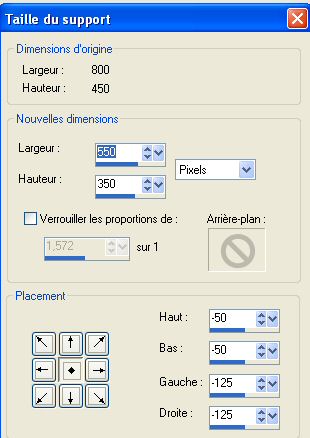
21. Effets > Distortion > Vague . Appliquer ces configurations déplacement horizontale = Amplitude = 1, Longueur d'onde = 50, pour le déplacement verticale =amplitude = 5, longueur d'onde= 70, enroulement.

22. Maintenant nous allons ajouté un peu de densité avec de l'ombrage. Prendre le Lasso à lasso. Maintenir la touche majuscule enfoncé puis les parties du drapeau que vous voulez ombrer (voir plus foncé) .

23. Règlage < Luminosité et contraste > Luminosité et contraste = luminosité à - 25 (négatif), Contrast = 0.

24. Avec le lasso sélectionner maintenant la parti que vous voulez éclairer (rendre plus clair)

25. Règlage > Luminosité et contraste> Luminosité et contraste luminosité = 20, Contrast = 0.

26. Sélection<désélectioner
27. Maintenant exporter en GIF.
J'ai décorer le mien avecun tube avant de l'exporter .
Si vous vouler le faire animer le tutoriel est ici
Traduit par Guilda
2004
© Dragon's Breath (aka The Dragon Lord), 2001-2004. Please do not remove this tutorial from my site. Share my url.